|
||||||||||||
|
|||||||||||||
| 当前位置: 电脑软硬件应用网 > 设计学院 > 图像处理 > 正文 |
|
|||
| Photoshop新手教程:贴纸字 | |||
| 2008-2-20 12:25:59 文/嘟嘟虫 出处:vogim.com | |||
|
效果二:水管字 使用直线工具,在笔画结束的地方画垂直线,设置的粗细比笔画细一些。 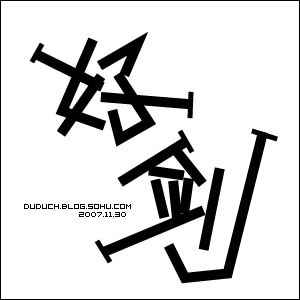 第7张
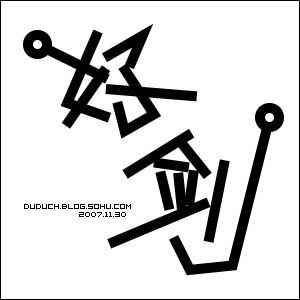 第8张 把文字的笔画设置好后,选择对象-路径-轮廓化描边。按效果三,绘制圆形,然后将字和圆圈一起选中,在窗口-路径查找器,在形状模式里选择第一个,区域相加,然后直接设置描边的粗细即可。 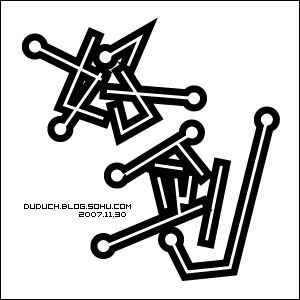 第9张
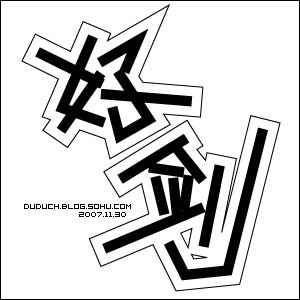 第10张
 第11张 |
|||
| 关于45IT | About 45IT | 联系方式 | 版权声明 | 网站导航 | |
|
Copyright © 2003-2011 45IT. All Rights Reserved 浙ICP备09049068号 |